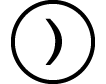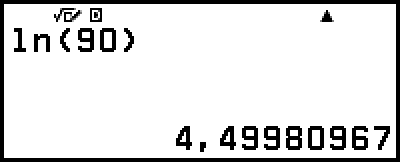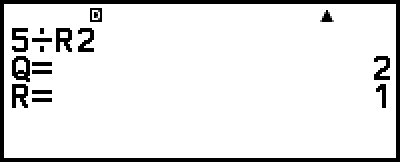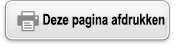Functieanalyse
Dit hoofdstuk legt de commando’s en functies uit die u kunt invoeren na de bewerking:  – [Func Analysis].
– [Func Analysis].
Remainder
U kunt de ÷R-functie gebruiken om het quotiënt en de rest in een deling te verkrijgen.
Opmerking
Deze functie kan worden gebruikt op het berekeningsscherm van onderstaande rekenmachineapps.
Calculate, Statistics
Voorbeeld: Om het quotiënt en de rest van 5 ÷ 2 (quotiënt = 2, rest = 1) te berekenen
- 5

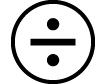 (÷R)*
(÷R)*
2
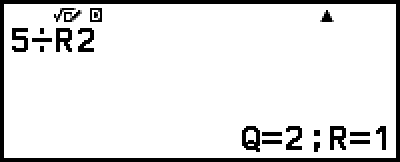
* U kunt ÷R ook invoeren met de volgende bewerking:  – [Func Analysis] > [Remainder].
– [Func Analysis] > [Remainder].
Opmerking
Enkel de quotiëntwaarde van een ÷R-berekening wordt opgeslagen in het Ans-geheugen.
Het berekeningsresultaat wordt weergegeven zoals getoond op het scherm rechts wanneer LineI/LineO of LineI/DecimalO is geselecteerd voor de Input/Output-instelling in het menu SETTINGS.
Gevallen waarbij een restdeling een niet-restdeling wordt
Indien er sprake is van een van onderstaande omstandigheden bij het uitvoeren van een restdeling wordt de berekening behandeld als een normale (niet-rest-) deling.
Wanneer het deeltal of de deler een zeer grote waarde is
Als het quotiënt geen positief geheel getal is of als de rest geen positief geheel getal of positieve breukwaarde is
Simplification (breuken vereenvoudigen)
U kunt de  Simp-functie gebruiken om een breuk terug te brengen naar de kleinste gemene factor. U kunt ook een factor aangeven voor de vereenvoudiging.
Simp-functie gebruiken om een breuk terug te brengen naar de kleinste gemene factor. U kunt ook een factor aangeven voor de vereenvoudiging.
Opmerking
Deze functie kan enkel worden gebruikt indien Manual is geselecteerd voor Simplify in het menu TOOLS in de Calculate-app.
Voorbeeld 1: 234678 = 117339
(Input/Output: MathI/MathO)
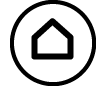 – Calculate
– Calculate
 – [Simplify] > [Manual]
– [Simplify] > [Manual]
 234
234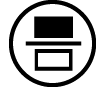 678
678
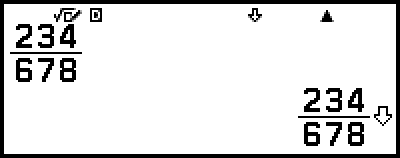
 geeft aan dat de breuk nog verder kan worden vereenvoudigd.
geeft aan dat de breuk nog verder kan worden vereenvoudigd.

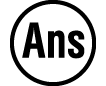 (Simp)*1
(Simp)*1

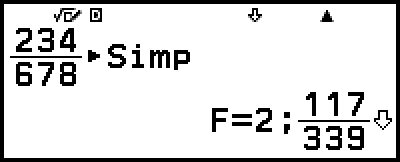
Voorbeeld 2: Een factor van 3 gebruiken om 234678 ( 234678 = 78226 ) te vereenvoudigen
(Input/Output: MathI/MathO, Simplify: Manual)
- 234
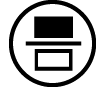 678
678

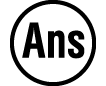 (Simp)*1
(Simp)*1
3 *2
*2 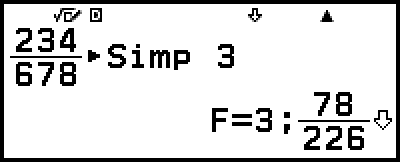
*1 U kunt  Simp ook invoeren met de volgende bewerking:
Simp ook invoeren met de volgende bewerking:  – [Func Analysis] > [Simplification].
– [Func Analysis] > [Simplification].
*2 Door het  Simp-commando in te voeren meteen na een breuk, zoals hier getoond, wordt het berekeningsresultaat als een breuk weergegeven, ongeacht de huidige Input/Output-instelling. Het berekeningsresultaat wordt ook als een breuk weergegeven door op
Simp-commando in te voeren meteen na een breuk, zoals hier getoond, wordt het berekeningsresultaat als een breuk weergegeven, ongeacht de huidige Input/Output-instelling. Het berekeningsresultaat wordt ook als een breuk weergegeven door op 
 (
( ) te drukken in plaats van op
) te drukken in plaats van op  .
.
Logarithm(log)
Gebruik  – [Func Analysis] > [Logarithm(log)] om log in te voeren.
– [Func Analysis] > [Logarithm(log)] om log in te voeren.
Voorbeeld: log101000 = log 1000 = 3
 – [Func Analysis] > [Logarithm(log)] 1000
– [Func Analysis] > [Logarithm(log)] 1000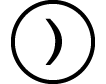

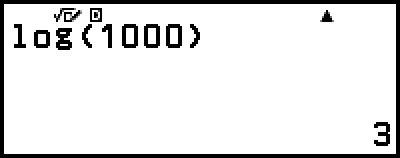
Natural Logarithm
Gebruik  – [Func Analysis] > [Natural Logarithm] om “ln” in te voeren.
– [Func Analysis] > [Natural Logarithm] om “ln” in te voeren.
Voorbeeld: ln 90 (= loge90) = 4,49980967
 – [Func Analysis] > [Natural Logarithm] 90
– [Func Analysis] > [Natural Logarithm] 90